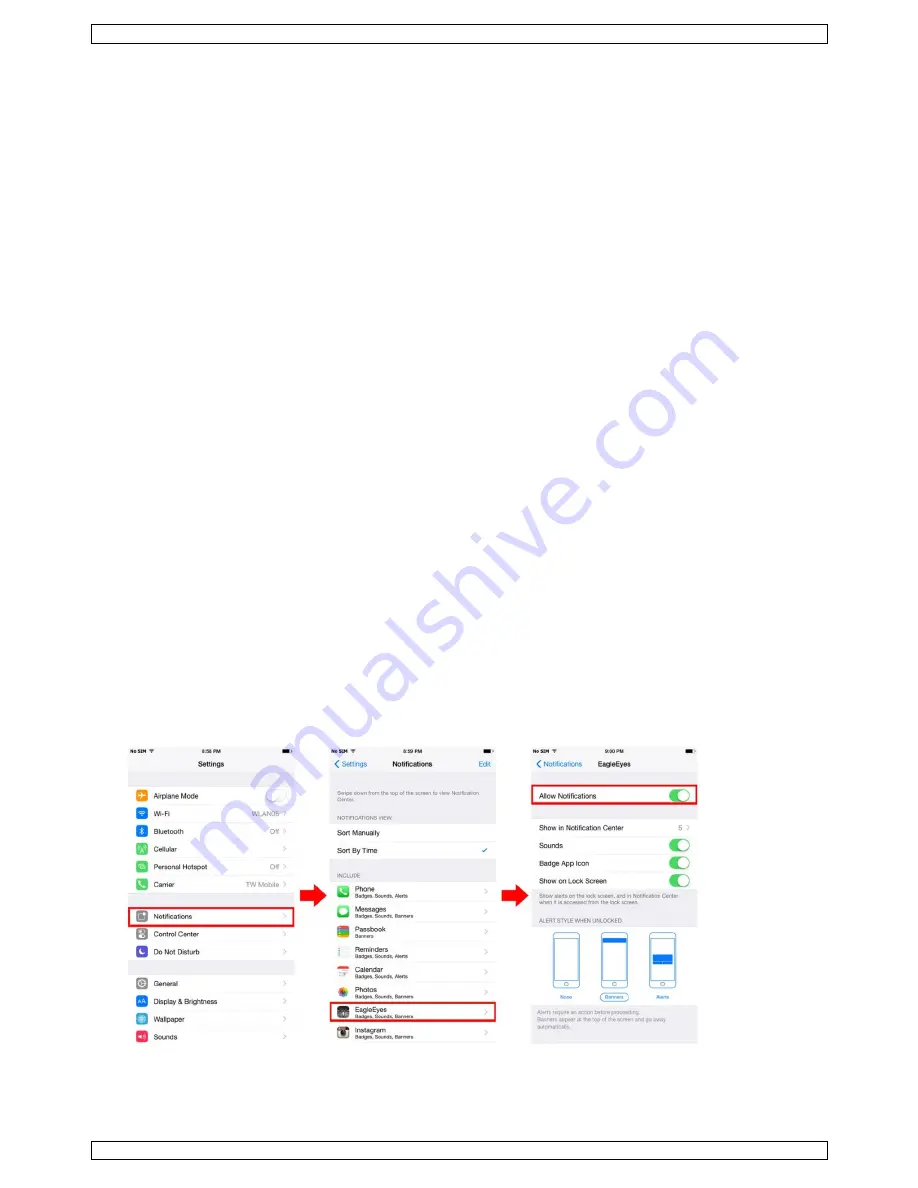
DVR16T2
V. 01 – 30/03/2017
57
©Velleman nv
renseignement concernant les tarifs de connexion à l’Internet, consulter votre fournisseur d’accès ou
fournisseur de services.
Noter l'adresse IP, le numéro de port, le nom d'utilisateur et le mot de passe utilisés pour accéder à votre
caméra de réseau depuis l'Internet.
11.2
Télécharger EagleEyes
1.
Aller sur www.eagleeyescctv.prom depuis votre téléphone mobile.
Note :
Ne pas télécharger EagleEyes depuis votre ordinateur.
2.
Sélectionner
Products > Software > Mobile app
pour accéder à la page d'accueil d'EagleEyes.
3.
Sélectionner votre plateforme (iOS
®
, BlackBerry
®
, ou Android
®
) et télécharger le programmé souhaité.
Note :
Cet enregistreur DVR n'est compatible qu'avec iPhone, iPad, BlackBerry, et smartphones Android.
4.
Suivre les instructions à l'écran.
Après le téléchargement, EagleEyes est installé automatiquement sur votre téléphone mobile.
Note :
Pour plus d'informations sur la configuration de ce programme, consulter les instructions
correspondantes sur la page de téléchargement.
12.
Configurer la fonction push vidéo
Cet enregistreur DVR supporte la fonction de notification via votre iPhone
®
, iPad
®
, ou appareil Android
®
avec le
logiciel EagleEyes. Le DVR reçoit immédiatement un signal d'alarme et envoie une notification à votre appareil
mobile si une caméra de détection humaine ou un dispositif d'alarme externe détecte une personne.
12.1
Conditions préalables
Avant de configurer la fonction push video, vérifier les points suivants :
Installer EagleEyes sur votre iPhone, iPad ou Android smartphone. Pour plus de détails, voir
Télécharger
EagleEyes
.
Connecter une caméra de détection humaine au CH1, ou connecter un dispositif d'alarme externe à la borne
d'entrée push video sur le panneau arrière. Connecter une caméra pour enregistrer des événements
d'alarme. Consulter
Configurer la fonction push video
pour plus d'informations sur les canaux vidéo et
broches d'alarme.
La fonction d'enregistrement d'événements du DVR est activée.
La fonction de détection de mouvements est activée.
Le DVR est connecté à l'Internet. Pour plus de détails, consulter
http://www.surveillance-download.com/user/CMS.pdf.
12.2
Activer la fonction push video
Depuis iPhone
®
ou iPad
®
1.
Dans le menu principal de l'iPhone
®
/iPad
®
, sélectionner
Settings > Notifications
.
2.
Sélectionner
EagleEyes
et s'assurer que
Notification Center
est réglé sur
ON
.
3.
Sélectionner EagleEyes et mettre
push video
sur
ON
. Un message est envoyé indiquant que la fonction
push vidéo est activée.
















































